アットウィキ(@WIKI)ご利用ガイド
ファイルをページにアップロード
最終更新:
guide
-
view
Wikiで画像などのファイルを使用したい時は、あらかじめファイルをアップロードしておく必要があります。
ここでは、画像を使いたいページにファイルをアップロードする方法を紹介します。
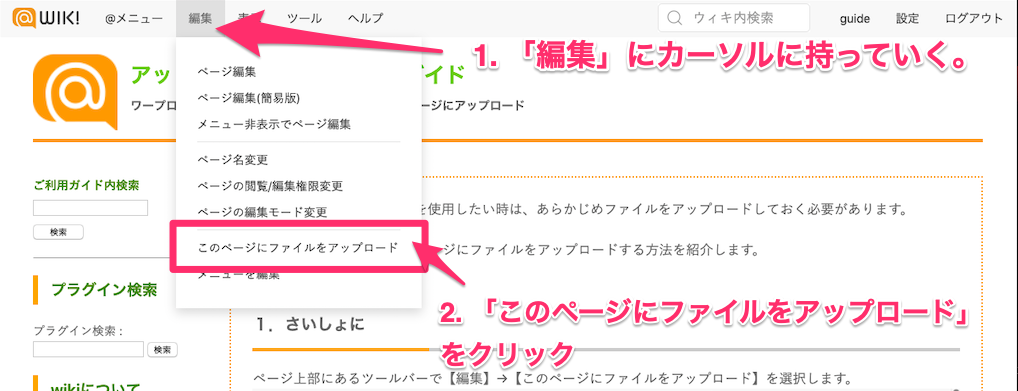
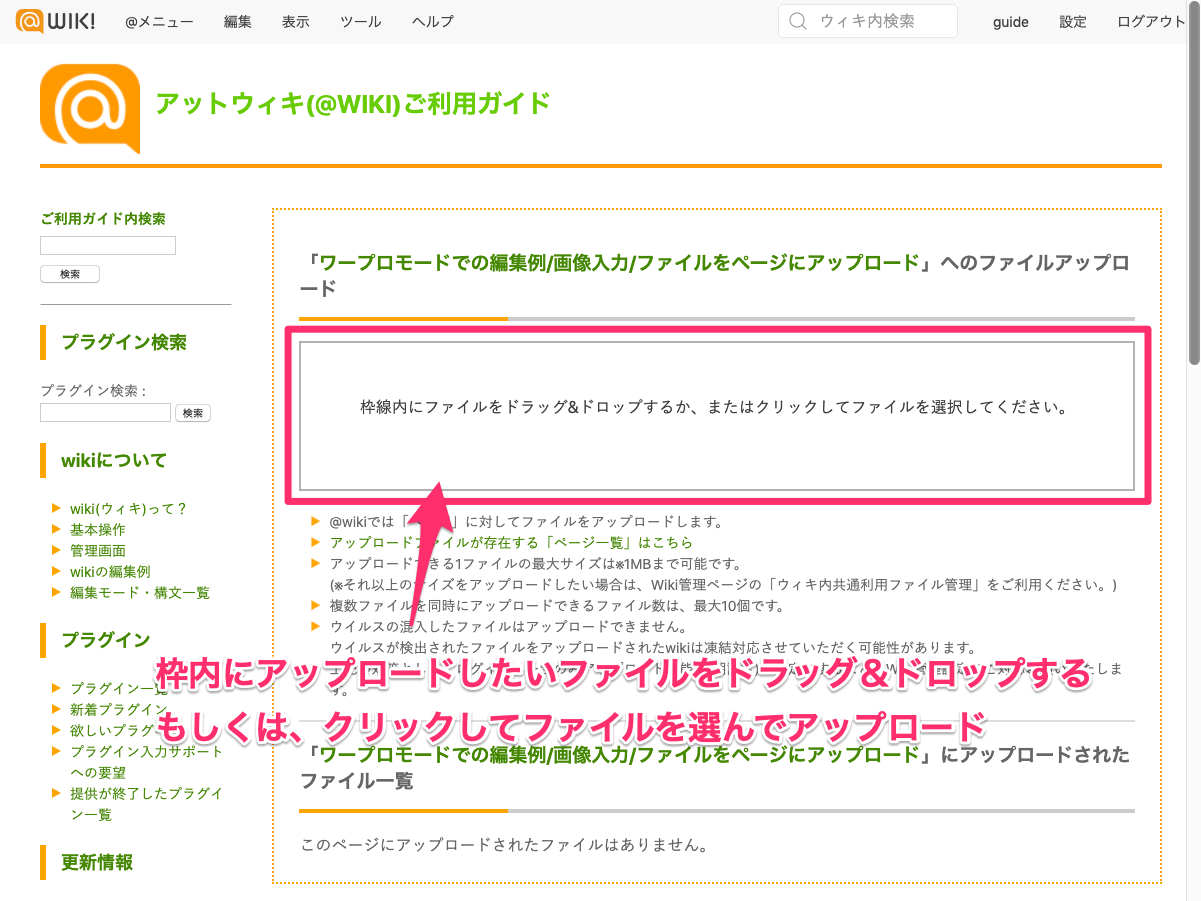
ファイルがアップロードできたか確認してみましょう。
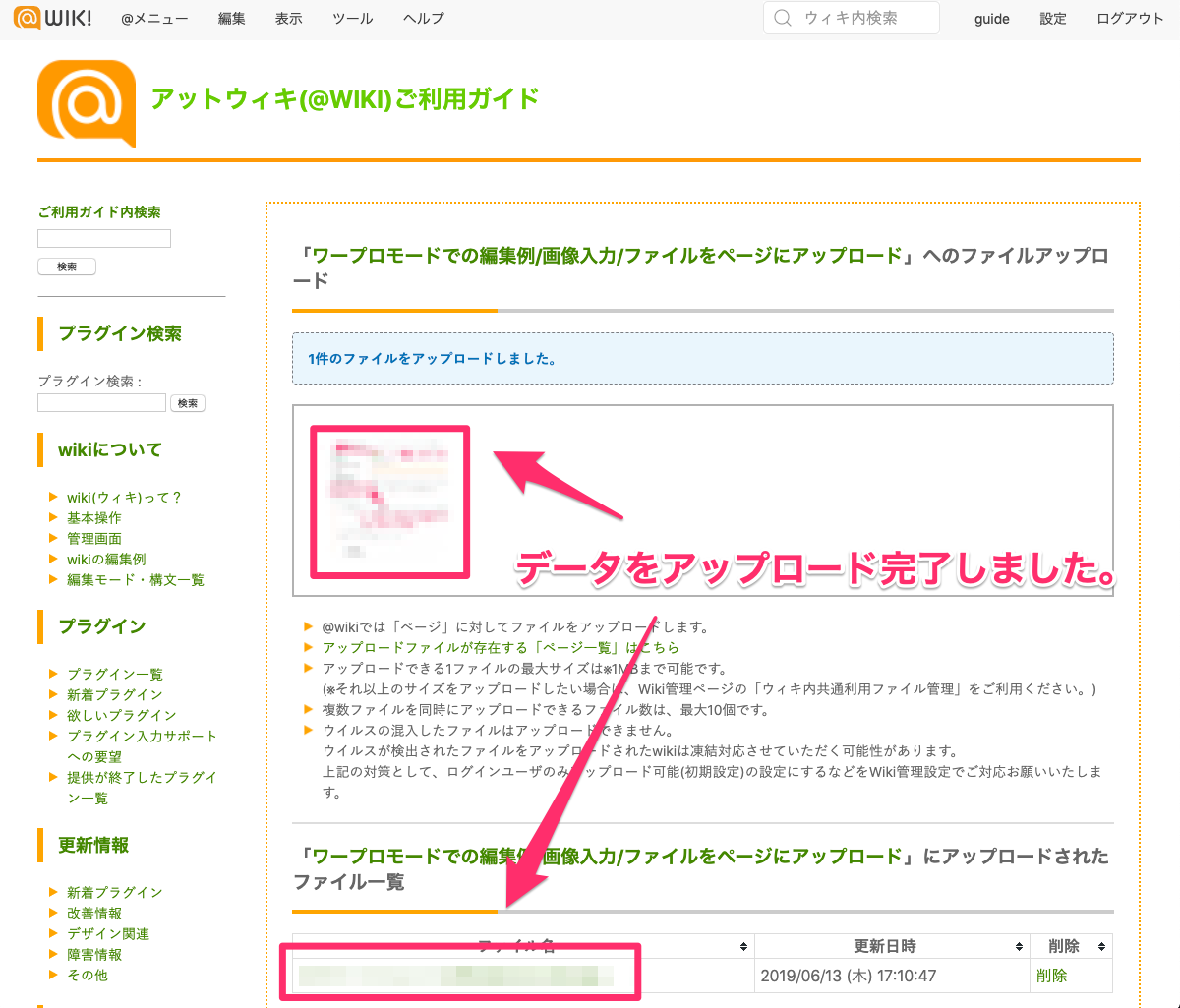
同じページに複数のファイルをアップロードすることもできます。
ここでは、画像を使いたいページにファイルをアップロードする方法を紹介します。
1.さいしょに
ページ上部にあるツールバーで【編集】→【このページにファイルをアップロード】を選択します。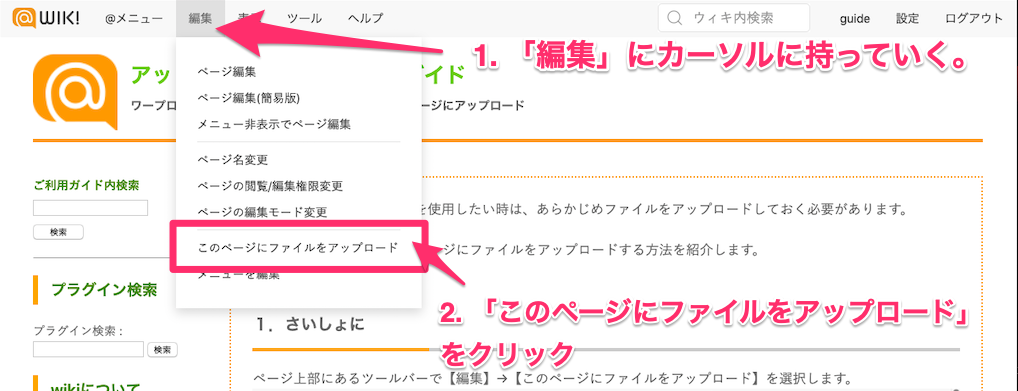
2.ファイルをアップロード
お好みのファイルを以下の手順でアップロードします。1. ファイルを枠線内までドラッグ&ドロップ 2. そのままアップロードされます。または、
1. 枠線内をクリックしてファイルを選択 2. アップロードファイルを選択
- ファイルアップロード時にウイルスチェックを行っておりますので、ウイルスの混入したファイルはアップロードできません。
- ウイルスが検出されたファイルをアップロードされたWikiは凍結対応させていただく可能性があります。ログインユーザーのみアップロード可能(初期設定)の設定にするなどご対応お願いいたします。
- 1ファイル1M以内に収めてください。それ以上のサイズの場合は管理画面内「ウィキ内共通利用ファイル(旧FTPファイル含む)」をご利用ください。
- @WIKIではページに対してファイルをアップロードします。
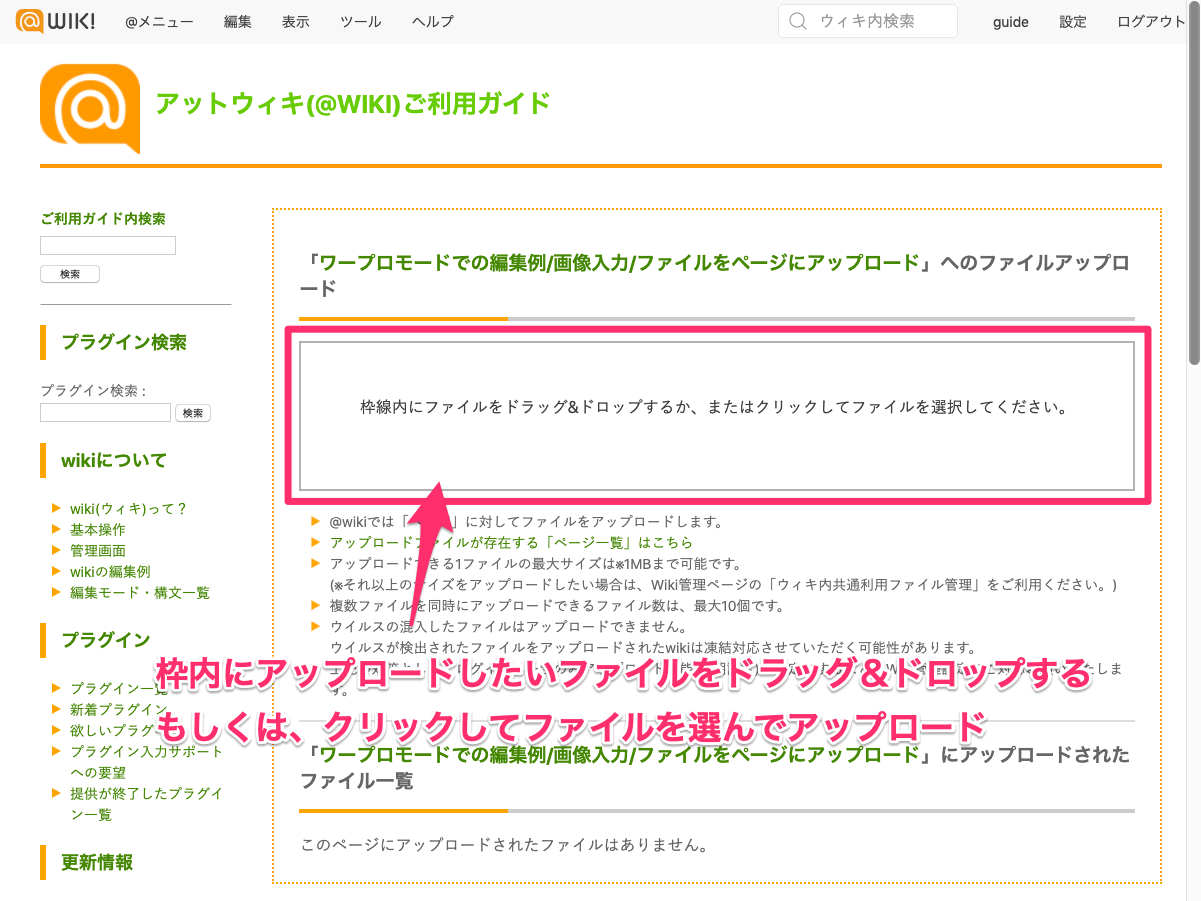
3.アップロード完了
アップロードが完了すると、「○○(ファイル名)をアップロードしました。」というメッセージが表示されます。ファイルがアップロードできたか確認してみましょう。
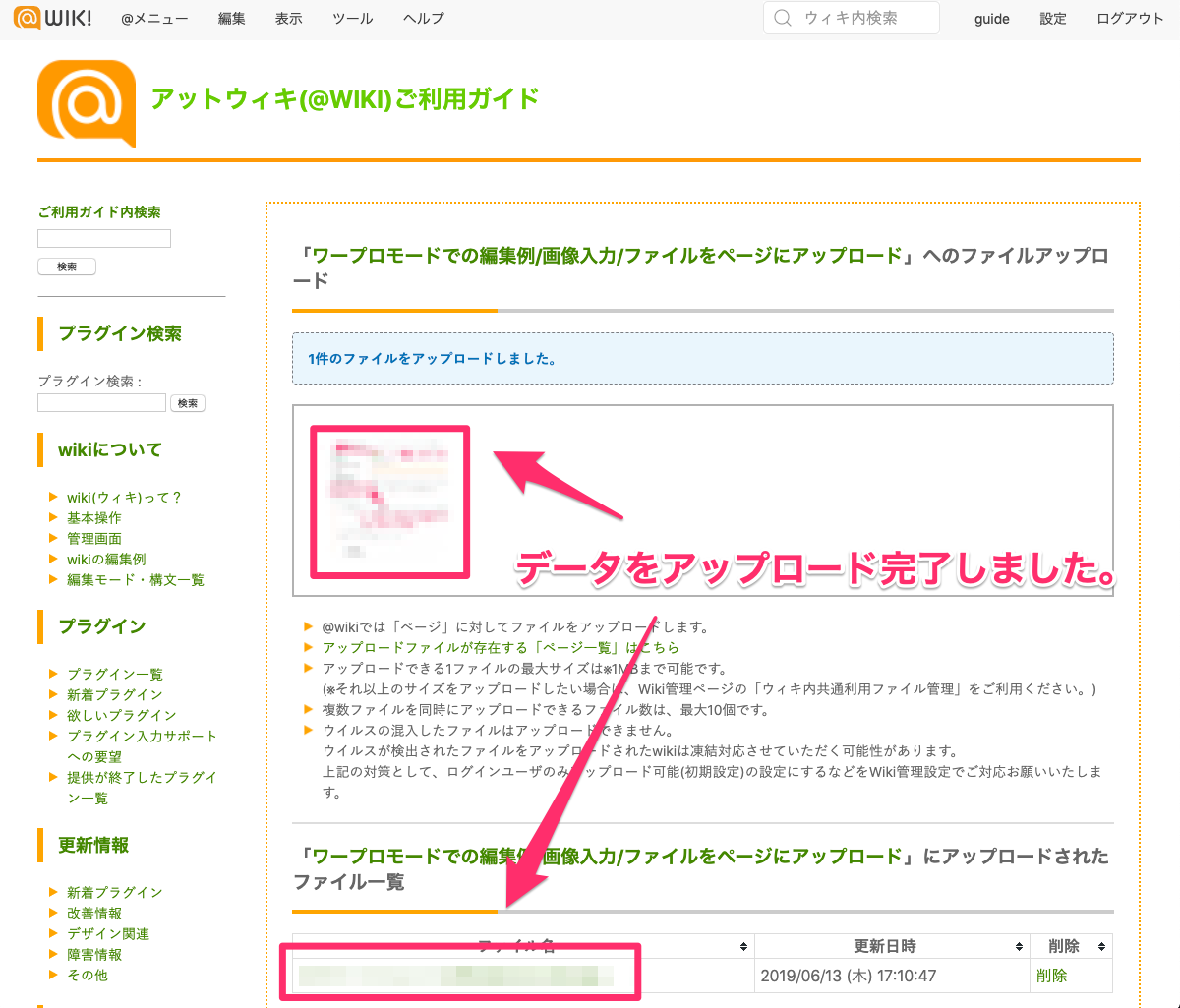
4.アップロードしたファイルの確認
アップロードしたファイル名が一覧に表示されていれば、アップロードは完了です。同じページに複数のファイルをアップロードすることもできます。
